word里面的公式编辑器
- 格式:docx
- 大小:530.55 KB
- 文档页数:4
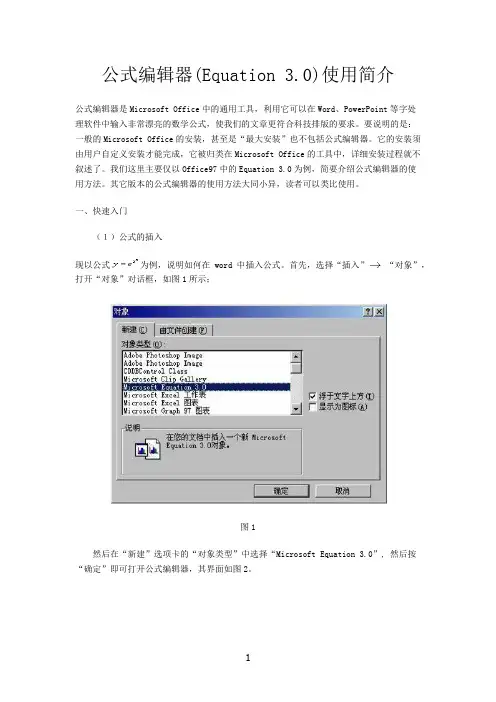
公式编辑器(Equation 3.0)使用简介公式编辑器是Microsoft Office中的通用工具,利用它可以在Word、PowerPoint等字处理软件中输入非常漂亮的数学公式,使我们的文章更符合科技排版的要求。
要说明的是:一般的Microsoft Office的安装,甚至是“最大安装”也不包括公式编辑器。
它的安装须由用户自定义安装才能完成,它被归类在Microsoft Office的工具中,详细安装过程就不叙述了。
我们这里主要仅以Office97中的Equation 3.0为例,简要介绍公式编辑器的使用方法。
其它版本的公式编辑器的使用方法大同小异,读者可以类比使用。
一、快速入门(1)公式的插入现以公式为例,说明如何在word中插入公式。
首先,选择“插入”“对象”,打开“对象”对话框,如图1所示;图1然后在“新建”选项卡的“对象类型”中选择“Microsoft Equation 3.0”, 然后按“确定”即可打开公式编辑器,其界面如图2。
图2图2 中大的方框包围的区域是公式编辑器的工作区,是公式对象完成后在文档中占据的区域。
小的虚线框是初始插槽,也就是进行公式输入的地方。
公式编辑器中的光标形状是一条闪烁的竖线和一条闪烁的横线, 光标所在的位置称为插入点。
右边长条状的是公式编辑器的工具栏,我们可以利用它来输入各种符号以及使用各种样板。
现在开始输入,首先输入“y=e”, 这时光标位于“e”的右侧及底部,然后在工具栏上点击第二行的“上标和下标样板”,选择其中的第一种样板,即上标样板,这时在输入区我们可以看到“e”的右上方出现了一个小虚线框,这就是应用上标样板所产生的插槽,在其中输入“x”, 然后再选择一次上标样板,在“x”的右上方又出现一个新的插槽,在其中输入“2”即可。
输入完毕后,在工作区外的任意一个地方单击就可结束公式编辑状态,返回Word中。
如果“公式编辑器”是作为独立的应用程序启动的,如图3所示。
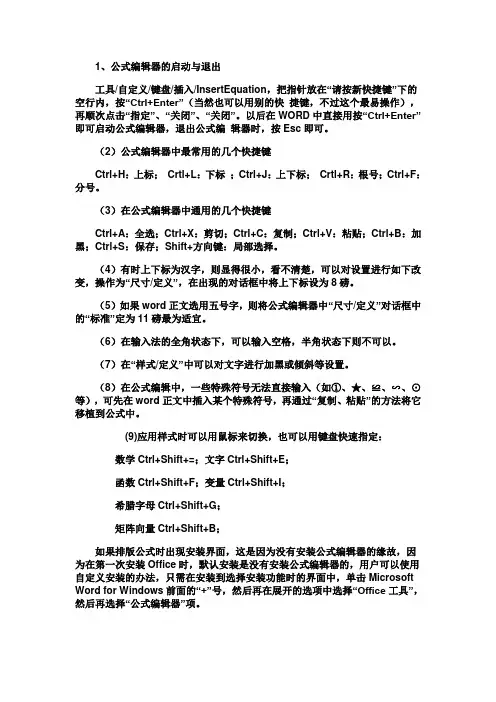
1、公式编辑器的启动与退出工具/自定义/键盘/插入/InsertEquation,把指针放在“请按新快捷键”下的空行内,按“Ctrl+Enter”(当然也可以用别的快捷键,不过这个最易操作),再顺次点击“指定”、“关闭”、“关闭”。
以后在WORD中直接用按“Ctrl+Enter”即可启动公式编辑器,退出公式编辑器时,按Esc即可。
(2)公式编辑器中最常用的几个快捷键Ctrl+H:上标;Crtl+L:下标;Ctrl+J:上下标;Crtl+R:根号;Ctrl+F:分号。
(3)在公式编辑器中通用的几个快捷键Ctrl+A:全选;Ctrl+X:剪切;Ctrl+C:复制;Ctrl+V:粘贴;Ctrl+B:加黑;Ctrl+S:保存;Shift+方向键:局部选择。
(4)有时上下标为汉字,则显得很小,看不清楚,可以对设置进行如下改变,操作为“尺寸/定义”,在出现的对话框中将上下标设为8磅。
(5)如果word正文选用五号字,则将公式编辑器中“尺寸/定义”对话框中的“标准”定为11磅最为适宜。
(6)在输入法的全角状态下,可以输入空格,半角状态下则不可以。
(7)在“样式/定义”中可以对文字进行加黑或倾斜等设置。
(8)在公式编辑中,一些特殊符号无法直接输入(如①、★、≌、∽、⊙等),可先在word正文中插入某个特殊符号,再通过“复制、粘贴”的方法将它移植到公式中。
(9)应用样式时可以用鼠标来切换,也可以用键盘快速指定:数学Ctrl+Shift+=;文字Ctrl+Shift+E;函数Ctrl+Shift+F;变量Ctrl+Shift+I;希腊字母Ctrl+Shift+G;矩阵向量Ctrl+Shift+B;如果排版公式时出现安装界面,这是因为没有安装公式编辑器的缘故,因为在第一次安装Office时,默认安装是没有安装公式编辑器的,用户可以使用自定义安装的办法,只需在安装到选择安装功能时的界面中,单击Microsoft Word for Windows前面的“+”号,然后再在展开的选项中选择“Office工具”,然后再选择“公式编辑器”项。
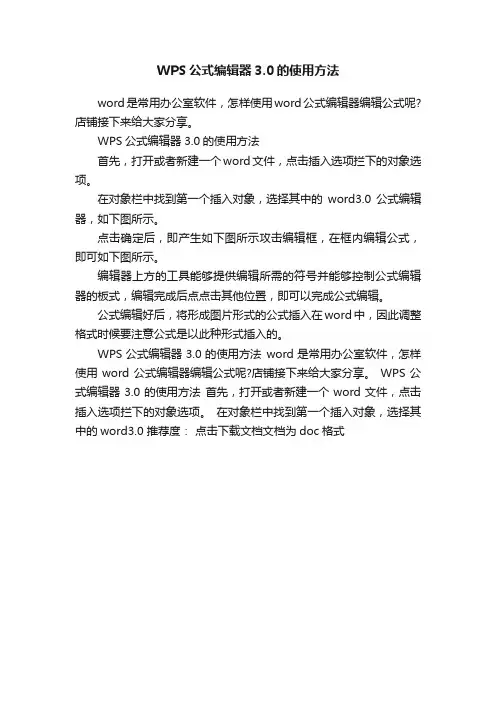
WPS公式编辑器3.0的使用方法
word是常用办公室软件,怎样使用word公式编辑器编辑公式呢?店铺接下来给大家分享。
WPS公式编辑器3.0的使用方法
首先,打开或者新建一个word文件,点击插入选项拦下的对象选项。
在对象栏中找到第一个插入对象,选择其中的word3.0公式编辑器,如下图所示。
点击确定后,即产生如下图所示攻击编辑框,在框内编辑公式,即可如下图所示。
编辑器上方的工具能够提供编辑所需的符号并能够控制公式编辑器的板式,编辑完成后点点击其他位置,即可以完成公式编辑。
公式编辑好后,将形成图片形式的公式插入在word中,因此调整格式时候要注意公式是以此种形式插入的。
WPS公式编辑器3.0的使用方法word是常用办公室软件,怎样使用word公式编辑器编辑公式呢?店铺接下来给大家分享。
WPS公式编辑器3.0的使用方法首先,打开或者新建一个word文件,点击插入选项拦下的对象选项。
在对象栏中找到第一个插入对象,选择其中的word3.0 推荐度:点击下载文档文档为doc格式。
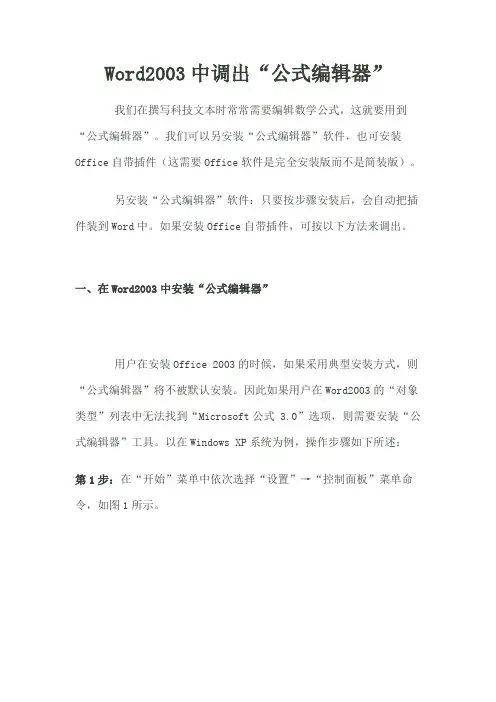
Word2003中调出“公式编辑器”我们在撰写科技文本时常常需要编辑数学公式,这就要用到“公式编辑器”。
我们可以另安装“公式编辑器”软件,也可安装Office自带插件(这需要Office软件是完全安装版而不是简装版)。
另安装“公式编辑器”软件:只要按步骤安装后,会自动把插件装到Word中。
如果安装Office自带插件,可按以下方法来调出。
一、在Word2003中安装“公式编辑器”用户在安装Office 2003的时候,如果采用典型安装方式,则“公式编辑器”将不被默认安装。
因此如果用户在Word2003的“对象类型”列表中无法找到“Microsoft公式3.0”选项,则需要安装“公式编辑器”工具。
以在Windows XP系统为例,操作步骤如下所述:第1步:在“开始”菜单中依次选择“设置”→“控制面板”菜单命令,如图1所示。
图1:选择“控制面板”菜单命令第2步:打开“控制面板”窗口,双击“添加/删除程序”图标,如图2所述。
图2 :双击“添加/删除程序”图标第3步:在打开的“添加或删除程序”对话框中切换到“更改或删除程序”选项卡,在“当前安装的程序”列表中选中Microsoft Office Professional Edition 2003选项,并单击“更改”按钮,如图3所示。
图3:单击“更改”按钮第4步:打开Microsoft Office 2003安装向导的“维护模式选项”对话框,选中“添加或删除功能”单选框,并单击“下一步”按钮,如图4所示。
图4:选中“添加或删除功能”单选框第5步:在打开的“自定义安装”对话框中选中“选择应用程序的高级自定义”复选框,并单击“下一步”按钮,如图5所示。
图5:选中“选择应用程序的高级自定义”复选框第6步:打开“高级自定义”对话框,展开“Office工具”目录,单击“公式编辑器”选项。
在打开的菜单中选择“从本机运行”命令,如图6所示。
图6:选择“从本机运行”命令第7步:安装向导提示用户查找Office2003安装源文件,单击“浏览”按钮找到Office安装源文件,并单击“确定”按钮即可完成安装,如图7所示。
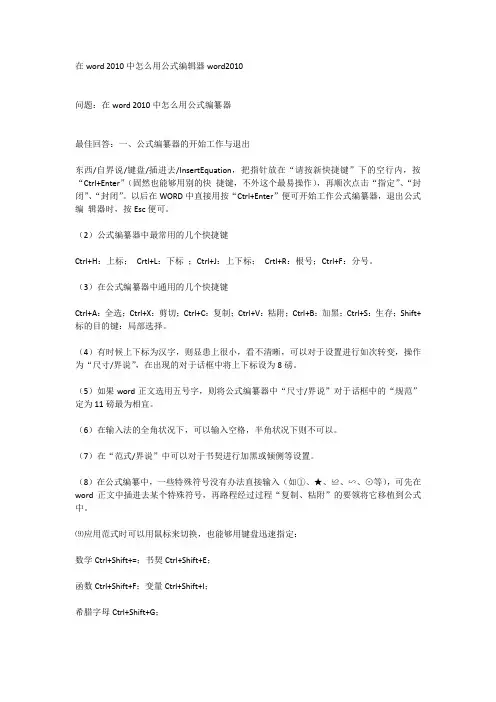
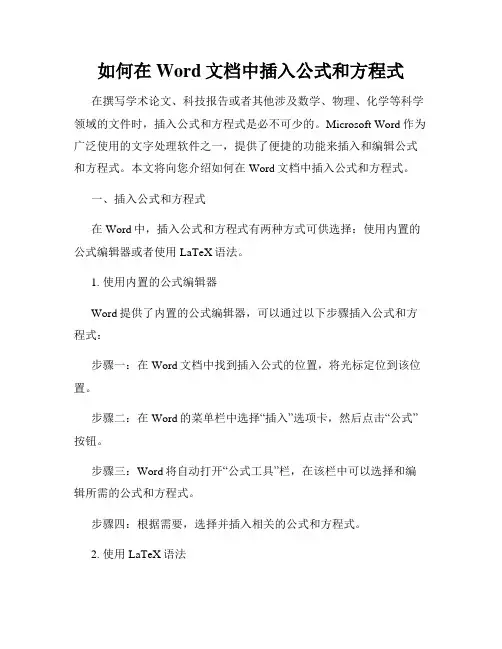
如何在Word文档中插入公式和方程式在撰写学术论文、科技报告或者其他涉及数学、物理、化学等科学领域的文件时,插入公式和方程式是必不可少的。
Microsoft Word作为广泛使用的文字处理软件之一,提供了便捷的功能来插入和编辑公式和方程式。
本文将向您介绍如何在Word文档中插入公式和方程式。
一、插入公式和方程式在Word中,插入公式和方程式有两种方式可供选择:使用内置的公式编辑器或者使用LaTeX语法。
1. 使用内置的公式编辑器Word提供了内置的公式编辑器,可以通过以下步骤插入公式和方程式:步骤一:在Word文档中找到插入公式的位置,将光标定位到该位置。
步骤二:在Word的菜单栏中选择“插入”选项卡,然后点击“公式”按钮。
步骤三:Word将自动打开“公式工具”栏,在该栏中可以选择和编辑所需的公式和方程式。
步骤四:根据需要,选择并插入相关的公式和方程式。
2. 使用LaTeX语法对于熟悉LaTeX语法的用户,可以在Word中使用LaTeX语法来插入公式和方程式。
下面是使用LaTeX语法插入公式和方程式的步骤:步骤一:在Word文档中找到插入公式的位置,将光标定位到该位置。
步骤二:在Word的菜单栏中选择“插入”选项卡,然后点击“对象”按钮。
步骤三:在弹出的对话框中选择“Microsoft Equation”选项,然后点击“确定”。
步骤四:在弹出的“公式编辑器”窗口中,使用LaTeX语法输入所需的公式和方程式。
步骤五:完成编辑后,点击“关闭”按钮即可将公式和方程式插入到文档中。
二、编辑和格式化公式和方程式在插入公式和方程式后,您可以对其进行编辑和格式化,以满足文档的要求。
以下是一些常用的编辑和格式化功能:1. 修改公式的字体、大小和颜色:通过选中公式,然后在Word的菜单栏中选择“字体”选项卡,可以修改公式的字体、大小和颜色。
2. 对齐公式的位置:通过选择公式,然后在Word的菜单栏中选择“布局”选项卡,可以调整公式的对齐方式,如左对齐、居中对齐或右对齐。
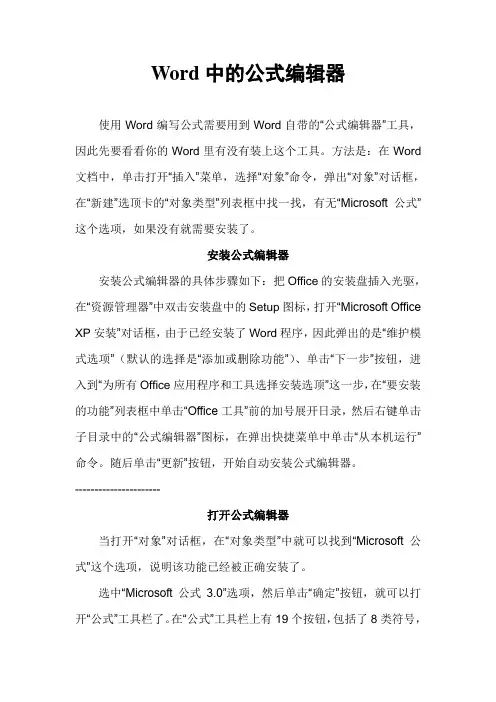
Word中的公式编辑器使用Word编写公式需要用到Word自带的“公式编辑器”工具,因此先要看看你的Word里有没有装上这个工具。
方法是:在Word 文档中,单击打开“插入”菜单,选择“对象”命令,弹出“对象”对话框,在“新建”选顶卡的“对象类型”列表框中找一找,有无“Microsoft公式”这个选项,如果没有就需要安装了。
安装公式编辑器安装公式编辑器的具体步骤如下:把Office的安装盘插入光驱,在“资源管理器”中双击安装盘中的Setup图标,打开“Microsoft Office XP安装”对话框,由于已经安装了Word程序,因此弹出的是“维护模式选项”(默认的选择是“添加或删除功能”)、单击“下一步”按钮,进入到“为所有Office应用程序和工具选择安装选顶”这一步,在“要安装的功能”列表框中单击“Office工具”前的加号展开日录,然后右键单击子目录中的“公式编辑器”图标,在弹出快捷菜单中单击“从本机运行”命令。
随后单击“更新”按钮,开始自动安装公式编辑器。
----------------------打开公式编辑器当打开“对象”对话框,在“对象类型”中就可以找到“Microsoft公式”这个选项,说明该功能已经被正确安装了。
选中“Microsoft公式3.0”选项,然后单击“确定”按钮,就可以打开“公式”工具栏了。
在“公式”工具栏上有19个按钮,包括了8类符号,大小希腊字母和9类模板。
如:分式符号,积分符号,求和符号等。
另外在工具栏上还有一个写公式的“公式框”等,这样我们就可以用Word来编写我们想要的公式了。
----------------------插入化学公式化学公式看上去很复杂,但有了公式编辑器,输人就很轻松了、比如3价的铁离子与苯酚的反应式,它由字母、数字、上标、下标,箭头和括号组成。
其中字母、数字和正负号可以从键盘上输入,其它的就要用公式编辑器了。
首先我们把光标定位在要插入公式的地方,然后打开“公式”工具栏,在公式框中输入铁离子的“Fe”后,接下来就要给它加上3价的上标。
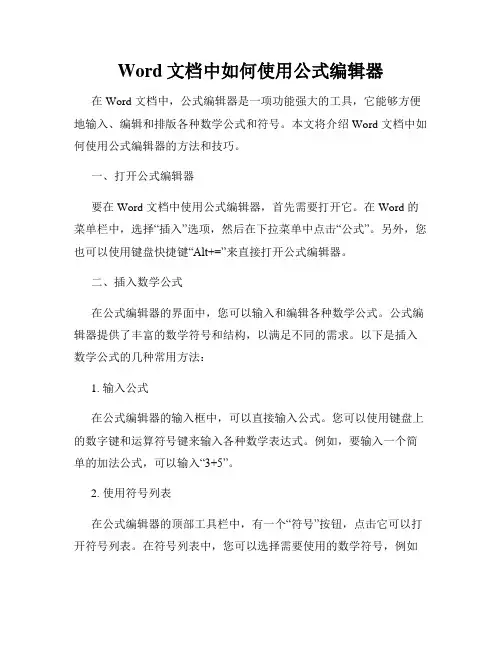
Word文档中如何使用公式编辑器在 Word 文档中,公式编辑器是一项功能强大的工具,它能够方便地输入、编辑和排版各种数学公式和符号。
本文将介绍 Word 文档中如何使用公式编辑器的方法和技巧。
一、打开公式编辑器要在 Word 文档中使用公式编辑器,首先需要打开它。
在 Word 的菜单栏中,选择“插入”选项,然后在下拉菜单中点击“公式”。
另外,您也可以使用键盘快捷键“Alt+=”来直接打开公式编辑器。
二、插入数学公式在公式编辑器的界面中,您可以输入和编辑各种数学公式。
公式编辑器提供了丰富的数学符号和结构,以满足不同的需求。
以下是插入数学公式的几种常用方法:1. 输入公式在公式编辑器的输入框中,可以直接输入公式。
您可以使用键盘上的数字键和运算符号键来输入各种数学表达式。
例如,要输入一个简单的加法公式,可以输入“3+5”。
2. 使用符号列表在公式编辑器的顶部工具栏中,有一个“符号”按钮,点击它可以打开符号列表。
在符号列表中,您可以选择需要使用的数学符号,例如希腊字母、上下标、积分符号等等。
只需点击相应的符号,它就会被插入到当前光标位置。
3. 使用公式结构公式编辑器还提供了一些常用的公式结构,例如分数、根号、矩阵等等。
您可以点击公式编辑器顶部工具栏中的“结构”按钮,然后在弹出的结构列表中选择需要使用的公式结构。
选择后,在编辑器中会自动插入相应的结构,您只需要根据需要填写相关参数即可。
三、编辑和格式化公式在插入公式之后,您可以对公式进行进一步编辑和格式化,以满足特定的需求。
以下是一些常用的公式编辑和格式化操作:1. 调整公式大小在公式编辑器的顶部工具栏中,有一个“显示”按钮,通过点击它可以调整公式的大小。
您可以选择合适的大小,使公式更加清晰可读。
2. 添加上下标要在公式中添加上下标,可以使用键盘上的“^”和“_”符号。
只需将光标放置在需要添加上下标的位置,然后使用相应的符号进行输入。
例如,要在一个变量后面添加上标“2”,可以输入“x^2”。
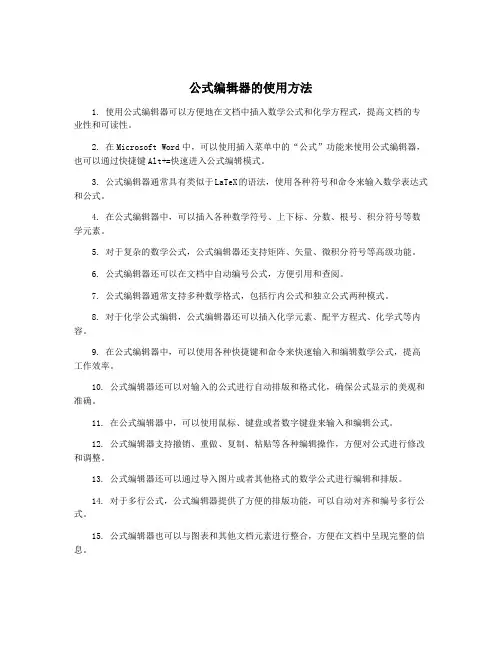
公式编辑器的使用方法1. 使用公式编辑器可以方便地在文档中插入数学公式和化学方程式,提高文档的专业性和可读性。
2. 在Microsoft Word中,可以使用插入菜单中的“公式”功能来使用公式编辑器,也可以通过快捷键Alt+=快速进入公式编辑模式。
3. 公式编辑器通常具有类似于LaTeX的语法,使用各种符号和命令来输入数学表达式和公式。
4. 在公式编辑器中,可以插入各种数学符号、上下标、分数、根号、积分符号等数学元素。
5. 对于复杂的数学公式,公式编辑器还支持矩阵、矢量、微积分符号等高级功能。
6. 公式编辑器还可以在文档中自动编号公式,方便引用和查阅。
7. 公式编辑器通常支持多种数学格式,包括行内公式和独立公式两种模式。
8. 对于化学公式编辑,公式编辑器还可以插入化学元素、配平方程式、化学式等内容。
9. 在公式编辑器中,可以使用各种快捷键和命令来快速输入和编辑数学公式,提高工作效率。
10. 公式编辑器还可以对输入的公式进行自动排版和格式化,确保公式显示的美观和准确。
11. 在公式编辑器中,可以使用鼠标、键盘或者数字键盘来输入和编辑公式。
12. 公式编辑器支持撤销、重做、复制、粘贴等各种编辑操作,方便对公式进行修改和调整。
13. 公式编辑器还可以通过导入图片或者其他格式的数学公式进行编辑和排版。
14. 对于多行公式,公式编辑器提供了方便的排版功能,可以自动对齐和编号多行公式。
15. 公式编辑器也可以与图表和其他文档元素进行整合,方便在文档中呈现完整的信息。
16. 对于需要频繁编辑和更新的文档,公式编辑器还可以保存和管理已编辑的公式库,便于后续使用。
17. 在公式编辑器中,还可以设置公式的字体、颜色、大小和对齐方式,以满足不同的排版需求。
18. 公式编辑器还可以生成高分辨率的数学公式图片,方便在演示文稿或者在线文档中使用。
19. 一些公式编辑器还支持实时预览功能,可以在编辑的同时看到公式的实际效果。
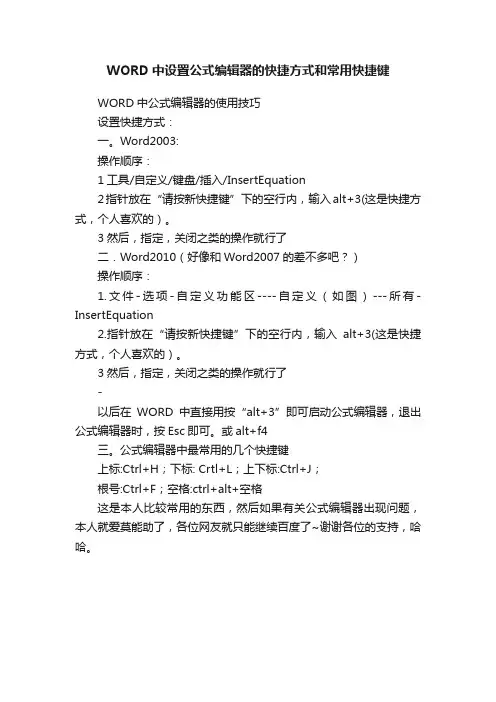
WORD中设置公式编辑器的快捷方式和常用快捷键
WORD中公式编辑器的使用技巧
设置快捷方式:
一。
Word2003:
操作顺序:
1工具/自定义/键盘/插入/InsertEquation
2指针放在“请按新快捷键”下的空行内,输入alt+3(这是快捷方式,个人喜欢的)。
3然后,指定,关闭之类的操作就行了
二.Word2010(好像和Word2007的差不多吧?)
操作顺序:
1.文件-选项-自定义功能区----自定义(如图)---所有-InsertEquation
2.指针放在“请按新快捷键”下的空行内,输入alt+3(这是快捷方式,个人喜欢的)。
3然后,指定,关闭之类的操作就行了
-
以后在WORD中直接用按“alt+3”即可启动公式编辑器,退出公式编辑器时,按Esc即可。
或alt+f4
三。
公式编辑器中最常用的几个快捷键
上标:Ctrl+H;下标: Crtl+L;上下标:Ctrl+J;
根号:Ctrl+F;空格:ctrl+alt+空格
这是本人比较常用的东西,然后如果有关公式编辑器出现问题,本人就爱莫能助了,各位网友就只能继续百度了~谢谢各位的支持,哈哈。
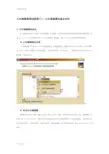
公式编辑器简明教程(1)--公式编辑器的基本知识★公式编辑器的来历你一定知道在Word中有个“公式编辑器”应用程序,但你可能不清楚它其实不是微软公司开发的,它是Design Science公司的Mathtype“公式编辑器”特别版,是为Microsoft应用程序而定制的。
★公式编辑器的安装“公式编辑器”不是Office默认安装的组件,如果要使用它,重新安装Office至如图1所示步骤时,在“Office工具”中选择“公式编辑器”,从选项中选择“从本机运行”,继续进行安装就可以将“公式编辑器”安装成功了。
图1★启动公式编辑器需要编辑公式时,单击“插入→对象”命令,打开“对象”对话框(如图2所示),在“对象类型”中找到“Microsoft公式3.0”,选定后,单击[确定]按钮,在文档中就插入了公式编辑窗口,此时文字与公式处于混排状态,如果你勾选了“显示为图标”前的复选框,在文档中插入的是“Microsoft公式3.0”的图标。
图2双击图标,可打开一个独立的“公式编辑器”程序窗口,此程序窗口与Word程序窗口是相互独立的,在编辑公式过程中若想编辑文字,直接切换到Word程序窗口进行编辑即可,不需关闭“公式编辑器”程序窗口,给编辑文档带来了很多方便。
在“公式编辑器”程序窗口中编辑完公式后,单击“文件→更新”命令,或者按F3键,文档中的公式即被更新,若直接关闭了“公式编辑器”程序窗口,也可完成更新操作。
小提示:每次插入完一个公式,都要重新启动“公式编辑器”,是不是觉得有点麻烦?《数学工具》已经为您把“插入公式编辑器”这一功能放到了主工具栏中(如图3所示),你只需轻点鼠标就可以实现向当前Word文档敀数学公式了。
图3★工具栏的组成创建公式主要是由“公式编辑器”工具栏来完成的,先来认识一下它吧:“公式编辑器”工具栏的组成如图4所示,在工具栏上排列着两行共19个按钮,将鼠标箭头停留在按钮上,会自动显示各按钮的提示信息。
Word文档中如何使用公式和计算功能Word是一款功能强大的文档处理软件,不仅可以用于编写文章和制作演示文稿,还具备一些数学计算和公式编辑的功能。
在本文中,我将介绍如何在Word文档中使用公式和计算功能。
公式编辑Word提供了内置的公式编辑器,可以帮助用户轻松创建和编辑各种数学公式。
以下是使用公式编辑器创建数学公式的步骤:1. 打开Word文档,将光标定位在您想要插入公式的位置。
2. 在"插入"选项卡中,找到"符号"组,并点击下方的"公式"按钮。
这将打开公式编辑器。
3. 在公式编辑器中,您可以使用键盘输入数学符号和运算符,也可以通过点击界面上的符号进行选择。
您可以使用上下箭头键在不同的栏目中切换,找到所需的符号。
4. 在编辑公式时,您可以使用上方的工具栏进行格式设置,例如设置上下标、分数、根号等。
您还可以使用工具栏上的命令按钮,如求和、积分、极限等,方便地插入特殊的数学操作符号。
5. 编辑完成后,点击公式编辑器上方的"确定"按钮,即可插入该数学公式到Word文档中。
计算功能除了公式编辑器,Word还提供了一些内置的计算功能,可以在文档中进行简单的数学计算。
以下是使用计算功能的步骤:1. 打开Word文档,将光标定位在您想要进行计算的位置。
2. 在"插入"选项卡中,找到"符号"组,并点击下方的"等于"按钮。
这将在文档中插入一个表示等于的符号。
3. 在等于符号的右侧,输入您要进行的数学计算。
可以使用键盘输入数字、运算符和括号等。
4. 在输入完成后,按下回车键,Word将自动计算出结果,并在文档中显示。
5. 如果您想进行更复杂的计算,可以使用Word的"宏"功能,编写自定义的计算程序。
总结通过使用Word的公式编辑器和计算功能,您可以方便地在文档中插入数学公式并进行简单的数学计算。
公式编辑器的基本知识★ 公式编辑器的来历你一定知道在Word中有个“公式编辑器”应用程序,但你可能不清楚它其实不是微软公司开发的,它是Design Science公司的Mathtype“公式编辑器”特别版,是为Microsoft 应用程序而定制的。
★ 公式编辑器的安装“公式编辑器”不是Office默认安装的组件,如果要使用它,重新安装Office至如图1所示步骤时,在“Office工具”中选择“公式编辑器”,从选项中选择“从本机运行”,继续进行安装就可以将“公式编辑器”安装成功了。
图1 公式编辑器★ 启动公式编辑器需要编辑公式时,单击“插入→对象”命令,打开“对象”对话框(如图2所示),在“对象类型”中找到“Microsoft公式3.0”,选定后,单击[确定]按钮,在文档中就插入了公式编辑窗口,此时文字与公式处于混排状态,如果你勾选了“显示为图标”前的复选框,在文档中插入的是“Microsoft公式3.0”的图标。
图2 对象双击图标,可打开一个独立的“公式编辑器”程序窗口,此程序窗口与Word程序窗口是相互独立的,在编辑公式过程中若想编辑文字,直接切换到Word程序窗口进行编辑即可,不需关闭“公式编辑器”程序窗口,给编辑文档带来了很多方便。
在“公式编辑器”程序窗口中编辑完公式后,单击“文件→更新”命令,或者按F3键,文档中的公式即被更新,若直接关闭了“公式编辑器”程序窗口,也可完成更新操作。
小技巧:每次插入完一个公式,都要重新启动“公式编辑器”(是不是觉得有点麻烦?),想不想在工具栏上给“公式编辑器”安个家——建立“公式编辑器”按钮呢?跟我来吧:单击菜单“工具→自定义”命令,在“自定义”对话框中的“命令”选项卡中选中“类别”下的“插入”项,然后在“命令”下找到“公式编辑器”,按下左键将它拖动到工具栏上放下即可。
以后只要单击这个按钮就可以启动“公式编辑器”了,方便多了吧!★ 工具栏的组成创建公式主要是由“公式编辑器”工具栏来完成的,先来认识一下它吧:“公式编辑器”工具栏的组成如图3所示,在工具栏上排列着两行共19个按钮,将鼠标箭头停留在按钮上,会自动显示各按钮的提示信息。
如何在Word中打开MathTypeMathType是一款专业的、功能强大的数学、物理公式编辑器,在Word中打开MathType是最基本的操作,并且Word文档支持很多种打开MathType软件的方式。
本教程将详解在Word文档中打开MathType软件的多种方法。
在Word 2007 及以上版本中,打开MathType数学公式编辑器的方法主要有以下几种方式:方法一通过选项卡中的选项打开MathType单击Word文档中的“MathType”选项卡,再单击以下选项都可以打开MathType 界面。
通过点击“内联”、“显示”、“左编号”、“有编号”都可以打开MathType 公式编辑界面,那么这几种打开方式有什么区别呢?内联:多用于在正文中插入公式,点击文件->更新到文档,可保存到新建的文档,但保存后的公式后面会有一个空格。
显示:将公式在单独一行内居中显示。
左编号:公式居中显示,并在公式的左边显示编号,如果需要修改公式的编号样式,可点击插入编号->格式化。
右编号:公式居中显示,并在公式的右边显示编号,功能和左编号相同。
方法二使用快捷键打开MathType界面有三种快捷键可以打开MathType界面,分别是Ctrl+Alt+Q、Alt+Q、Alt+Shift+Q方法三双击Word中已经编辑好的公式双击Word文档中已经编辑好的公式,可打开MathType界面,对公式进行修改。
方法四选择“插入”—“对象”通过“插入”—“对象”,选择对象类型“MathType 6.0 Equation”,打开MathType 公式编辑器。
除此之外,在Win7或更高版本的Windows系统中,MathType 6.9还支持手写输入功能。
点击“打开手写输入面板”就可以进行手写输入。
通过以上任一某种方法,即可在Word文档中打开MathType公式编辑器软件。
Word中的公式输入和编辑方法在日常办公和学习中,我们经常需要使用公式来表示数学、物理等各种科学知识。
Microsoft Word作为一款常用的文字处理软件,提供了丰富的公式输入和编辑功能,使得我们可以方便地插入、编辑和排版各种数学公式。
本文将介绍Word中的公式输入和编辑方法,帮助读者更好地应用这些功能。
一、插入简单公式1. 打开Word文档,将光标放置在您要插入公式的位置。
2. 在菜单栏中选择“插入”,然后点击“公式”。
您也可以直接按下Alt+=快捷键插入公式。
3. 在出现的公式编辑器中,您可以在文本框中输入数学表达式。
例如,输入"ax^2 + bx + c = 0"表示一元二次方程。
4. 点击公式编辑器上方的"确定"按钮,即可插入该公式到Word文档中。
二、编辑公式1. 选中已插入的公式,然后在菜单栏中选择“插入”,点击“公式”,或按下Alt+=快捷键,即可重新编辑该公式。
2. 在公式编辑器中,您可以修改数学表达式,并实时预览更改后的效果。
例如,您可以修改方程的系数或指数。
3. 公式编辑器还提供了众多常用的数学符号和函数,您可以在编辑器的工具栏中找到它们。
例如,点击Σ符号按钮可以插入求和符号。
4. 根据需要,您还可以设置公式中的文本样式、字号和颜色等,以使公式更加美观和易读。
三、自定义公式样式1. 对于特定的公式样式,您可以通过定义新的公式样式来进行自定义。
在公式编辑器中,点击“公式选项”按钮。
2. 在弹出的对话框中,您可以自定义公式的字号、字体、颜色等样式属性。
3. 您还可以在“算符和箭头”、“标识”、“数学算式”等选项卡上选择不同的符号和样式,并进行自定义调整。
4. 定义好的公式样式可以保存并随时调用,极大地提高了公式编辑的效率。
四、插入大型公式对于较为复杂的数学公式或多行公式,Word提供了输入和编辑大型公式的功能。
1. 在菜单栏中选择“插入”,点击“公式”,或按下Alt+=快捷键,打开公式编辑器。
Word公式编辑器安装方法教程公式编辑器是word中非常实用的一个工具,我们学习数理统计时候经常用到,不过需要重新配置Office,以启用Word公式编辑器。
具体过程请看下文。
Word公式编辑器怎么安装?1、单击“开始”菜单(Win10右键“开始”菜单)点击“控制面板”项。
2、在控制面板窗口点击“添加或删除程序”(Win10为“卸载程序”)3、在“添加或删除程序”界面找到并右键“Microsoft Office Professional 2013”(其他版本雷同)选项,单击“更改”按钮。
4、进入“Microsoft Office 2013”的安装向导,选择“添加或删除功能”选项,单击“下一步”继续。
5、(Office 2010之后的版本跳过这一步)在“自定义安装”界面选中“选择应用程序的高级自定义”复选框,单击“下一步”继续。
6、进入“高级自定义”界面,展开“Office 工具”选项,单击“公式编辑器”的向下三角箭头按钮,打开的菜单单击“从本机运行”命令,然后点击右下角的“继续”(Office 2010版本前叫“更新”)按钮即可对公式编辑器进行安装。
补充:常用实用快捷键帮助 F1任务窗格 Ctrl+F1新建空白文档 Ctrl+N编辑:复制 Ctrl+C粘贴 Ctrl+V复制格式 Ctrl+Shift+C粘贴格式 Ctrl+Shift+V全选 Ctrl+A查找 Ctrl+F替换 Ctrl+H定位 Ctrl+G撤销 Ctrl+Z恢复 Ctrl+Y插入书签 Ctrl+Shift+F5插入分页符 Ctrl+Enter插入换行符 Shift+Enter插入空域 Ctrl+F9格式:字体 Ctrl+D加粗 Ctrl+B倾斜 Ctrl+I下划线 Ctrl+U增大字号 Ctrl+Shift+. 或者Ctrl+]减小字号 Ctrl+Shift+, 或者Ctrl+[上标 Ctrl+Shift+=下标 Ctrl++两端对齐 Ctrl+J居中对齐 Ctrl+E左对齐 Ctrl+L右对齐 Ctrl+R分散对齐 Ctrl+Shift+J增加缩进量 Alt+Shift+Right 减少缩进量 Alt+Shift+Left 工具:字数统计 Ctrl+Shift+G切换全部域代码 Alt+F9查看域代码 Alt+F9更新域 F9切换域代码 Shift+F9相关阅读:怎么添加基本公式首先在电脑上打开WPS表格并新建一个空白文档然后在表格单元格内随机输入几个数字,接下来我们对这几个数字进行求和计算首先在F1单元格内输入=号,然后再依次点击A1单元格,加号,B1单元格,加号,C1单元格,加号,D1单元格,加号,E1单元格,这样就在上方输入框内形成了一个加法公式接下来点击【Enter】按钮,求和结果就显示在F1单元格上了减法乘法除法的运算方法与加法公式计算方法相同,只需要将加号更改为其它格式符号即可公式输入完毕后,点击【Enter】回车键,即可完成加减乘除公式的计算。
如何插入和编辑公式在Word文档中展示数学公式在Word文档中插入和编辑数学公式是许多学术和科研工作者常常遇到的需求。
本文将为您介绍如何在Word文档中插入数学公式,并提供一些实用的编辑技巧,帮助您展示数学公式的内容和形式。
一、插入数学公式在Word文档中插入数学公式有多种方法,下面将介绍两种常用的方法。
1. 使用Word的内置公式编辑器Word提供了内置的公式编辑器,可以方便地创建和编辑数学公式。
首先,在Word中打开您的文档,将光标放置在您想插入公式的位置。
然后,依次点击“插入”->“公式”按钮。
这将在文档中插入一个空的公式框。
接下来,在公式框中输入或编辑您的数学公式。
您可以使用键盘输入数学符号,也可以通过点击公式编辑器上方的各种符号和结构按钮来选择和插入对应的数学元素。
编辑完毕后,按下回车键或单击公式编辑器上方的“正常文本”按钮,即可退出公式编辑模式,完成公式的插入。
您还可以对插入的公式进行选中、复制和粘贴等常用操作。
2. 使用LaTeX语法LaTeX是一种专业的排版系统,广泛用于科研、学术出版等领域。
很多人习惯使用LaTeX语法来编写数学公式,然后将其插入到Word文档中。
要在Word文档中插入LaTeX格式的数学公式,首先需要使用LaTeX编辑器编写数学公式,并将其保存为图像文件。
然后,在Word文档中打开您想插入公式的位置,依次点击“插入”->“图片”按钮,选择您保存的LaTeX公式图像文件即可。
二、编辑数学公式在Word中编辑数学公式时,您可以使用一些实用的技巧和功能来调整公式的格式和样式。
1. 调整公式大小您可以通过选择公式,然后在“公式工具栏”中的“设计”选项卡上点击“大”或“小”的按钮来调整公式的大小。
2. 添加上下标和分数要在公式中添加上下标,可以使用公式编辑器中的“上标”和“下标”按钮,或者使用符号^和_。
例如,输入x^2即可显示为x的平方。
要添加分数,可以使用公式编辑器中的“分数”按钮,或者使用符号/。
导语:
作为一个理工科专业的学生,在做题和撰写论文中在所难免应用一些数学公式或符号。
一般自带的编辑器在遇到公式较多时,没法快速找出对应的符号或者模板,特别是公式中符号较为特殊时,要找到对应符号需要翻查很长时间,更增加了输入的繁琐。
下面小编给大家推荐一款比较强大的亿图公式编辑器(EdrawMath),轻松地帮你编辑带公式的文档。
免费下载公式编辑器:https:///
EdrawMath是一款好用的在线公式编辑器,是理科生备选的工具。
不仅因为它强大的实用性,而且有市面上其他公式编辑器难以替代的强大功能。
今天跟大家聊一聊选择EdrawMath数学公式编辑器这款软件的N个理由。
一、强大的数学公式编辑能力
强大的公式编辑能力,无需下载软件,在线即可编辑各种数学公式。
简洁的页面,带你体验舒适的交互。
二、涵盖大中小学数学常用公式
提供大中小学常用数学公式,一键切换、方便快速输入节省时间。
具体有:代数、微积分、函数、矩阵、集合、三角、几何等。
其中包含大学的公式,代数、微积分、无穷级数、概率论、线性代数等具体的模板公式,可以访问亿图公式编辑器内详细了解。
利用现有的模板,方便大家快速进行编辑。
三、无缝兼容
支持多种导出格式:支持另存为*.png、*.mml、*.latex等多种通用格式,方便存储。
并支持多种主流格式导入:支持打开*.mml、*.latex等公式格式,方便大家进
行二次编辑。
四、公式收藏功能
当大家编辑完成一个自己满意的数学公式后,可以在线保存到我的公式,方便下次使用。
即使更换电脑,只要登录账号,也可以应用这些已收藏的公式。
EdrawMath在线数学公式编辑器更多贴心的特性,将会成为我们学习数学路上的好帮手。
当然,以上只是一小部分,更多强大的功能还等着大家去发掘。
在线版公式编辑器:https:///index.html。